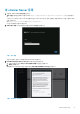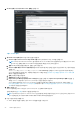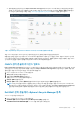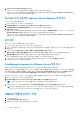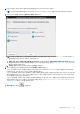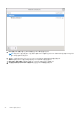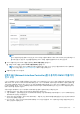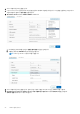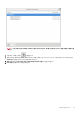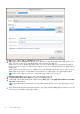Install Guide
4. vCenter 등록 창에서 새 vCenter Server 등록을 클릭합니다.
그림 3 . vCenter 등록
5. 새 vCenter Server 등록 창에서 다음 하위 작업을 수행합니다.
a. vCenter 이름의 vCenter Server IP 또는 호스트 이름 텍스트 상자에 서버 IP 또는 FQDN을 입력합니다.
노트: FQDN(Fully Qualified Domain Name)을 사용하여 VMware vCenter에서 OMIVV를 등록하는 것이 좋습니다. DNS 서버
가 FQDN 기반 등록을 위해 vCenter의 호스트 이름을 적절히 확인할 수 있는지 확인합니다.
b. 설명 텍스트 상자에 설명을 입력합니다. 설명은 선택 사항입니다.
c. vCenter 사용자 계정의 vCenter 사용자 이름에 관리자의 사용자 이름 또는 필요한 권한이 있는 관리자가 아닌 사용자 이름을
입력합니다.
domain\user 또는 domain/user 또는 user@domain으로 username을 입력합니다. OMIVV는 관리자 사용자 계정 또는
vCenter 관리에 필요한 권한을 지닌 사용자를 사용합니다. 자세한 내용은 관리자가 아닌 계정을 사용하여 vCenter 서버 등록
페이지 19을(를) 참조하십시오.
d. 암호 상자에 암호를 입력합니다.
e. 암호 확인에 암호를 다시 입력합니다.
f. vSphere Lifecycle Manager 등록(vCenter 7.0 이상) 확인란을 선택합니다. vSphere Lifecycle Manager 등록 확인란을 선
택하면 vCenter 7.0 이상에서 vSphere Lifecycle Manager 기능을 사용할 수 있습니다.
vCenter 등록이 완료되면 vSphere Lifecycle Manager 상태를 수정(등록 또는 등록 취소)할 수 있습니다. 자세한 내용은 Dell
EMC 관리 콘솔에서 vSphere Lifecycle Manager 등록 페이지 23 및 Dell EMC 관리 콘솔에서 vSphere Lifecycle Manager 등록
취소 페이지 24을(를) 참조하십시오.
6. 등록을 클릭합니다.
OMIVV가 등록되면 OMIVV 아이콘이 vSphere Client(HTML-5) 홈 페이지에 표시됩니다.
설치를 확인하려면 설치 확인 페이지 24을(를) 참조하십시오.
노트: OpenManage Integration for VMware vCenter는 현재 링크된 모드를 사용하여 단일 vCenter 인스턴스 또는 다중 vCenter
Server를 포함하는 추가 대규모 배포 모드에서 최대 2000개의 호스트를 지원합니다.
7. 다음 작업 중 하나를 수행합니다.
● OMIVV 평가판 버전을 사용하는 경우 OMIVV 아이콘을 확인할 수 있습니다.
22 OMIVV 설치 및 구성